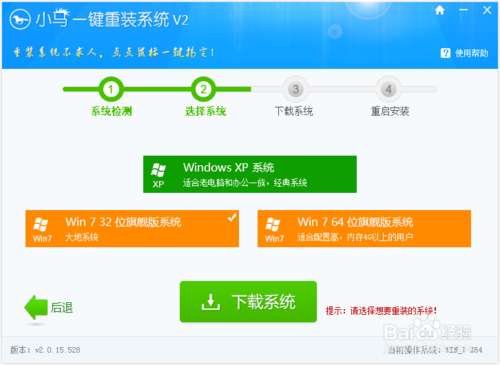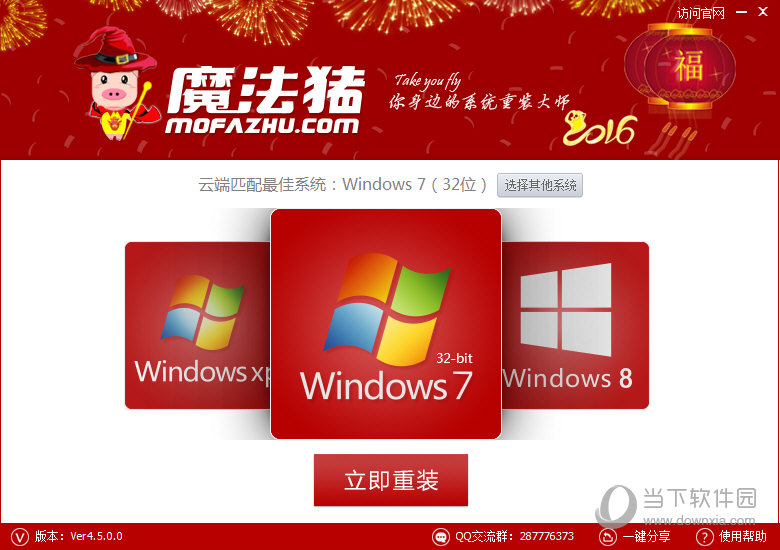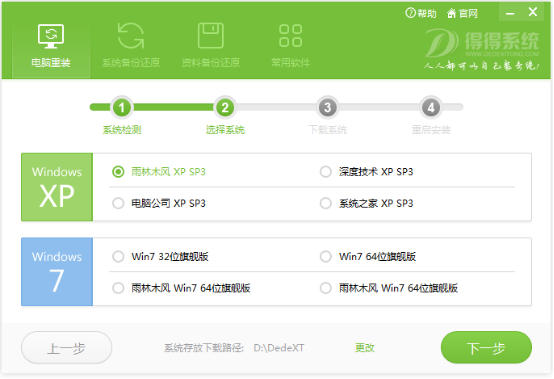大家知道了内存条的重要性,也知道了内存容量太低不好。所以很多人就像为笔记本的内存容量加大一点。很多人都觉得加内存很简单,随便搞一根1G或者2G的条子插到主板的内存插槽上面就行了,然后一开机笔记本速度就会快很多,其实并非如此。你应该注意很多地方。

1.品牌
笔记本的内存分品牌、DDR代数、规格、大小以及显存颗粒的品牌。品牌大家应该都了解,任何产品都有生产商。笔记本用内存品牌比较有名的比如金士顿、三星、南亚以及海力士之类的,这些品牌的内存条在笔记本上面用的非常的广泛。
2.DDR代数
其次是DDR代数,进过多年的技术改革,内存条已经开始广泛使用第三代内存了。而在使用的笔记本中其实还是以二代内存居多,一代显得有点少了。大小就不用疑问了,基本上现在最小的都是2GB了,标准4GB内存,笔记本的内存条最大的容量已经达到16GB,当然这是能够在市场上面见得到的,至于更高级的我们可能见不到。
3.显存颗粒
显存颗粒,就是内存条板材上面的黑色小芯片,内存好不好,内存颗粒就有着很大的决定性。有可能你买的是金士顿的内存条,但是上面确实海力士的显存颗粒,这种内存条在我们看来就不是特别好,要品牌与内存颗粒是一样的,质量会更好。

以上说的是关于笔记本内存条方面的知识,我们来说如果新加的内存条与本机不兼容,会有什么情况出现。内存条加好了,电脑就能够运行的更畅快,如果你添加的内存条与电脑不兼容,直接一点的就是电脑一开机就会蓝屏,如果不把新加的条子拿下来就什么都解决不了。情况好一点的就是电脑越来越卡了,还没有以往的速度,最好不过的就是与以往的速度没有什么区别。这就是浪费资源了。
内存条的添加其实很简单,你要知道自己笔记本里面是使用的什么内存条,比如三星DDR2 800 1G的内存条,那么你如果要加1G的话,也要完全按照这个规格来,不能去搞个DDR2 667 1G的,这就有点冲突了。或者更直接一点的就是抛弃原先的条子,直接上一根其他品牌的4G或者8GB内存(笔记本要最大支持为前提),这样也会有很好的效果。
以上就是关于笔记本升级加内存的知识,希望对大家有所邦助,我们也会给你电脑升级最好的方案,如果是希望增加内存,必须要选择和以前一样品牌型号的内存升级,一般建议大家换个更大更新的单条内存。
相关导读:笔记本内存条怎么装
- 【电脑重装系统】系统之家一键重装系统软件V5.3.5维护版
- 黑云一键重装系统软件下载免费版5.9.6
- 【一键重装系统】系统基地一键重装系统工具V4.0.8极速版
- 【电脑重装系统】系统之家一键重装系统V6.0精简版
- 【电脑系统重装】小马一键重装系统V4.0.8装机版
- 【电脑重装系统】小马一键重装系统V7.5.3
- 【重装系统软件下载】屌丝一键重装系统V9.9.0尊享版
- 【电脑重装系统】黑云一键重装系统软件V4.2免费版
- 雨林木风一键重装系统工具V7.6.8贡献版
- 【重装系统】无忧一键重装系统工具V5.8最新版
- 系统重装软件系统之家一键重装V1.3.0维护版
- 小白一键重装系统v10.0.00
- 系统基地一键重装系统工具极速版V4.2
- 深度一键重装系统软件V8.8.5简体中文版
- 【重装系统】魔法猪一键重装系统工具V4.5.0免费版
- 系统重装步骤
- 一键重装系统win7 64位系统 360一键重装系统详细图文解说教程
- 一键重装系统win8详细图文教程说明 最简单的一键重装系统软件
- 小马一键重装系统详细图文教程 小马一键重装系统安全无毒软件
- 一键重装系统纯净版 win7/64位详细图文教程说明
- 如何重装系统 重装xp系统详细图文教程
- 怎么重装系统 重装windows7系统图文详细说明
- 一键重装系统win7 如何快速重装windows7系统详细图文教程
- 一键重装系统win7 教你如何快速重装Win7系统
- 如何重装win7系统 重装win7系统不再是烦恼
- 重装系统win7旗舰版详细教程 重装系统就是这么简单
- 重装系统详细图文教程 重装Win7系统不在是烦恼
- 重装系统很简单 看重装win7系统教程(图解)
- 重装系统教程(图解) win7重装教详细图文
- 重装系统Win7教程说明和详细步骤(图文)